In Windows 7, wenn Sie ein Dokument ein wenig druckenDas Druckersymbol wird in der Taskleiste angezeigt. Mit diesem Symbol können Sie auf die Warteschlange des Druckers zugreifen. Über die Druckerwarteschlange können Sie einen Druckauftrag anhalten oder abbrechen. Dies hat sich in Windows 10 geändert. Wenn Sie einen Drucker anschließen und ein Dokument drucken, wird in der Taskleiste kein Symbol angezeigt. Daher scheint es in Windows 10 keine Möglichkeit zu geben, die Druckerwarteschlange anzuzeigen oder zu löschen. Wenn Sie wissen, wo Sie suchen müssen, ist dies immer noch möglich. Sie können die Druckerwarteschlange anzeigen und löschen, ohne den Drucker an Ihr System anschließen zu müssen. Hier ist wie.
Hierbei handelt es sich um Windows 10. Sie können allgemeine Einstellungen in Windows 10 von zwei Stellen aus verwalten. die Einstellungen App und die Systemsteuerung. Im Folgenden wird detailliert beschrieben, wie Sie die Druckerwarteschlange in beiden anzeigen und löschen können.
Druckerwarteschlange - Einstellungen App
Öffnen Sie die App Einstellungen. Gehen Sie zur Einstellungsgruppe Geräte und wählen Sie die Registerkarte Drucker und Scanner. Hier können Sie einen neuen Drucker hinzufügen und eine Liste aller aktuell zu Ihrem System hinzugefügten Drucker anzeigen.

Wählen Sie einen Drucker aus der Liste aus. Wenn Ihrem System mehrere Drucker hinzugefügt wurden und Sie versuchen, die Druckerwarteschlange für einen bestimmten Drucker zu leeren, müssen Sie sich merken, um welchen es sich handelt. Die Druckwarteschlange für jeden Drucker wird aus gutem Grund getrennt gehalten.
Klicken Sie auf den Drucker, für den Sie die Druckwarteschlange anzeigen oder löschen möchten. Es wird erweitert, um drei Schaltflächen anzuzeigen. Öffnen Sie die Warteschlange, verwalten und entfernen Sie das Gerät. Klicken Sie auf die Schaltfläche "Warteschlange öffnen".
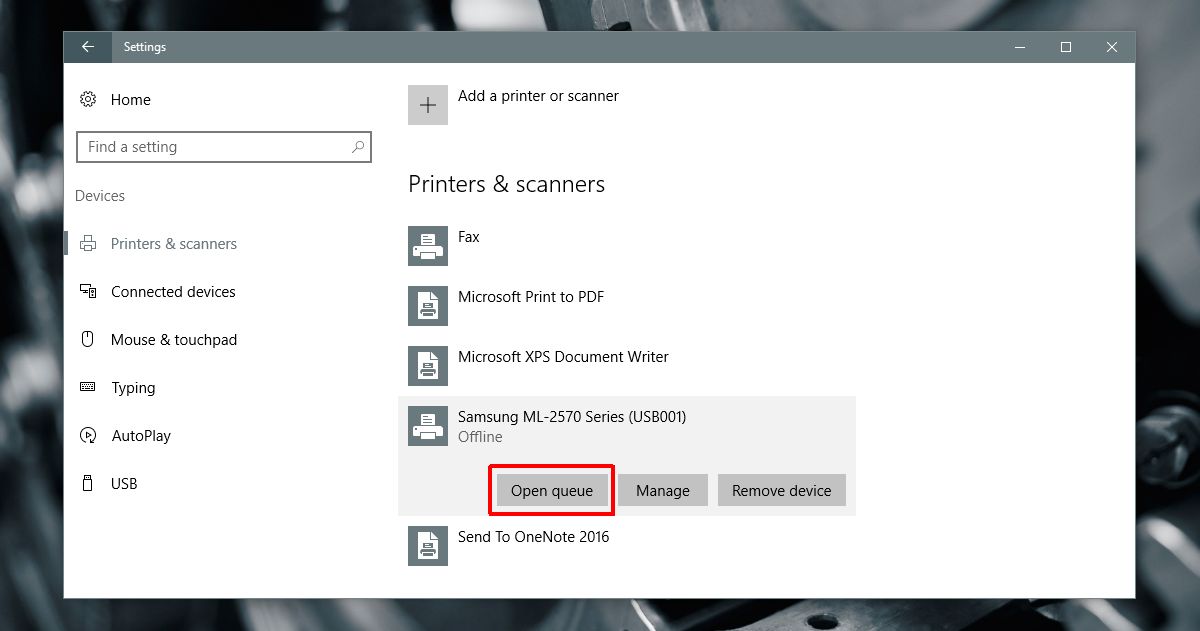
In einem neuen Fenster werden alle Dokumente aufgelistet, die derzeit zum Drucken anstehen. Sie können sehen, welche Dokumente an den Drucker gesendet wurden und welche darauf warten, gesendet zu werden.
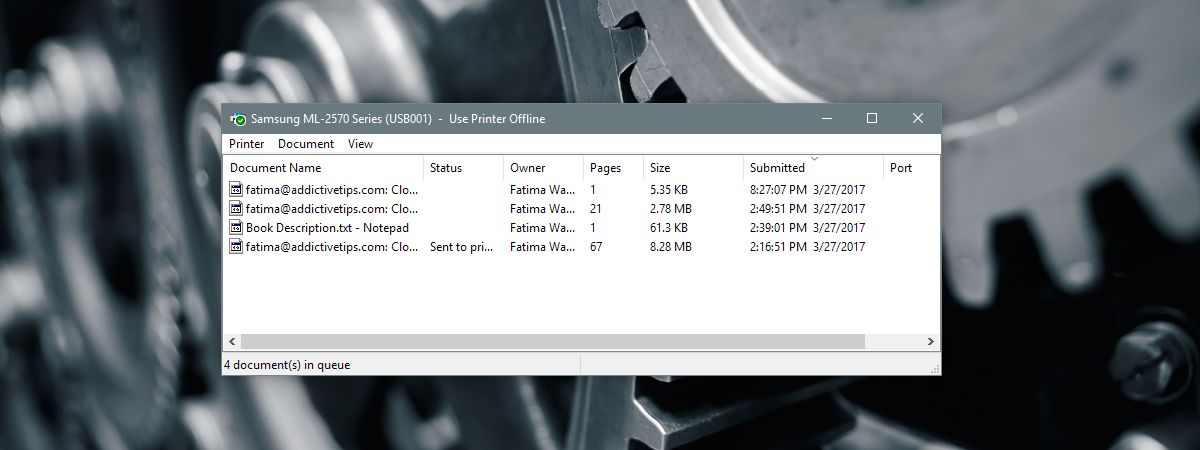
Klicken Sie mit der rechten Maustaste auf das Dokument, für das Sie den Druckvorgang abbrechen möchten, und wählen Sie "Abbrechen", um den Druckvorgang abzubrechen.
Druckerwarteschlange - Systemsteuerung
Öffnen Sie die Systemsteuerung. Gehen Sie zu Hardware und Sound> Geräte und Drucker. Klicken Sie im Abschnitt "Drucker" mit der rechten Maustaste auf den Drucker, für den Sie die Warteschlange anzeigen möchten. Wählen Sie im Kontextmenü die Option "Anzeigen, was gedruckt wird".
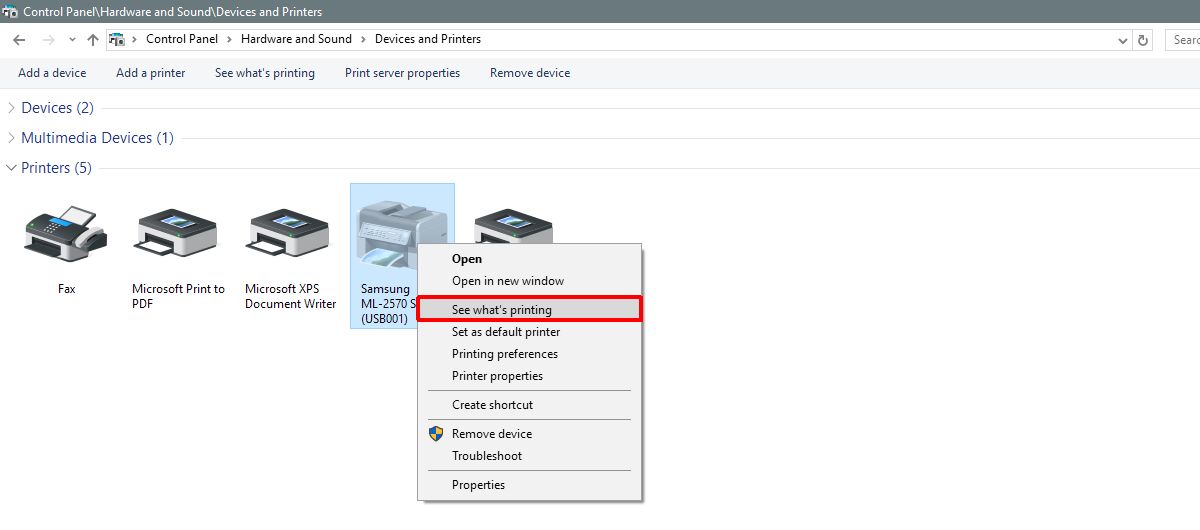
Es wird dasselbe Fenster mit der Druckerwarteschlange angezeigt, in dem sich die Anwendung "Einstellungen" öffnet. Klicken Sie mit der rechten Maustaste auf ein Dokument und wählen Sie im Kontextmenü die Option "Abbrechen", um den Druckvorgang abzubrechen.
Löschen eines Druckauftrags aus dem Cache des Druckers
Oft, wenn Sie einen Druckauftrag von Ihrem Computer abbrechenDesktop Ihr Drucker druckt es trotzdem weiter. Dies geschieht für Druckaufträge, die an den Drucker gesendet wurden. Im Idealfall sollte der Drucker das Dokument nicht drucken, aber die Druckertechnologie ist noch ziemlich alt und klobig.
Wenn Sie einen Druckauftrag von Ihrem Desktop abgebrochen habenDer Drucker hört jedoch nicht auf zu drucken. Trennen Sie den Drucker von Ihrem System. Schalten Sie den Drucker aus und warten Sie zehn Minuten. Schalten Sie es wieder ein und der Druckauftrag sollte gelöscht werden. Lassen Sie den Drucker ordnungsgemäß starten, bevor Sie ihn wieder an Ihr System anschließen.














Bemerkungen